I denne opplæringen vil du lære hvordan du effektivt kan sentrere tekst i Google Docs, tilpasse linjeavstand og målrettet bruke nummerering. Disse formateringsmulighetene er ikke bare viktige for utformingen av dokumenter, men kan også betydelig forbedre lesbarheten og strukturen til en tekst.
Viktigste funn
- Tekster kan formateres til venstre, sentrert eller høyre i Google Docs.
- Linjeavstanden kan enkelt tilpasses for å skape mer plass mellom tekstlinjene.
- Nummereringer og punktlister kan opprettes for å strukturere teksten bedre.
Sentrere tekster
Riktig sentrering av tekst kan betydelig endre utseendet på et dokument. For å sentrere en tekst i Google Docs, følg disse trinnene:
Først åpner du dokumentet ditt i Google Docs. Hvis du har en tekst som skal sentreres, marker denne teksten. Gå deretter til verktøylinjen og klikk på symbolet for sentrering.
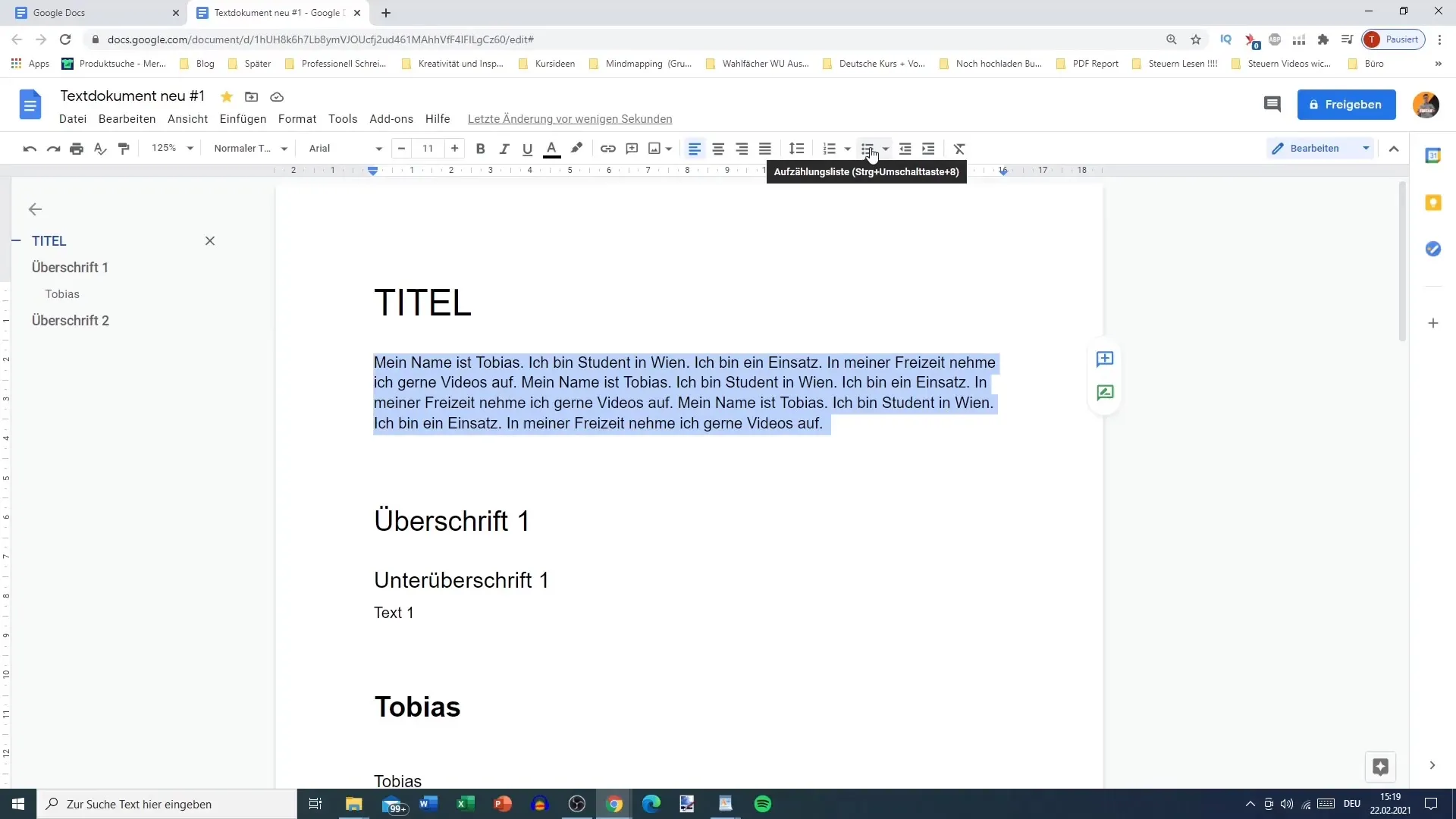
Som et resultat vil hele teksten jevnt fordeles fra midten mot venstre og høyre. Du bør nå se at teksten er pent sentrert og avstanden på begge sider er lik.
Justere linjeavstand
Linjeavstanden spiller en stor rolle for lesbarheten av et dokument. Hvis avstanden er for liten, kan teksten være vanskelig å lese. For å justere linjeavstanden i Google Docs, følg disse trinnene:
Klikk på "Format" i den øverste menylinjen i dokumentet og velg "Linjeavstand". Her har du ulike alternativer som enkelt, 1,5x eller dobbelt.
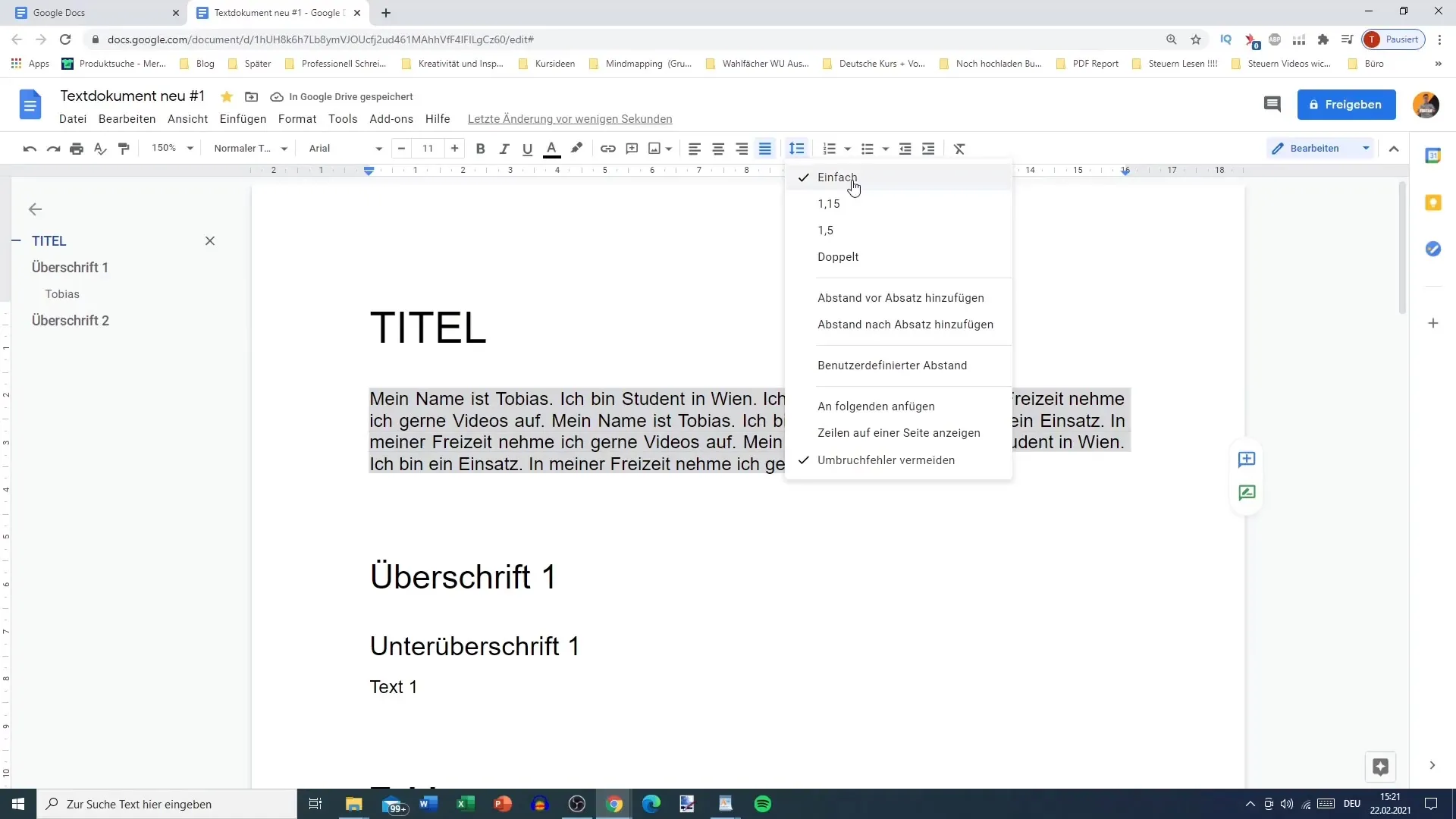
Ved å velge alternativet "1,5x" øker avstanden mellom linjene betydelig og gjør teksten mer behagelig å lese. Om nødvendig kan du gjøre ytterligere tilpasninger for å oppnå akkurat den ønskede avstanden.
Legge til avstand før avsnitt
Et annet aspekt ved tekstformatering i Google Docs er muligheten til å legge til avstander før avsnitt. Dette bidrar til tydelig skille mellom ulike deler.
Marker teksten der du ønsker å legge til avstanden. Gå til avsnittsalternativene og velg "Legg til avstand før avsnitt".
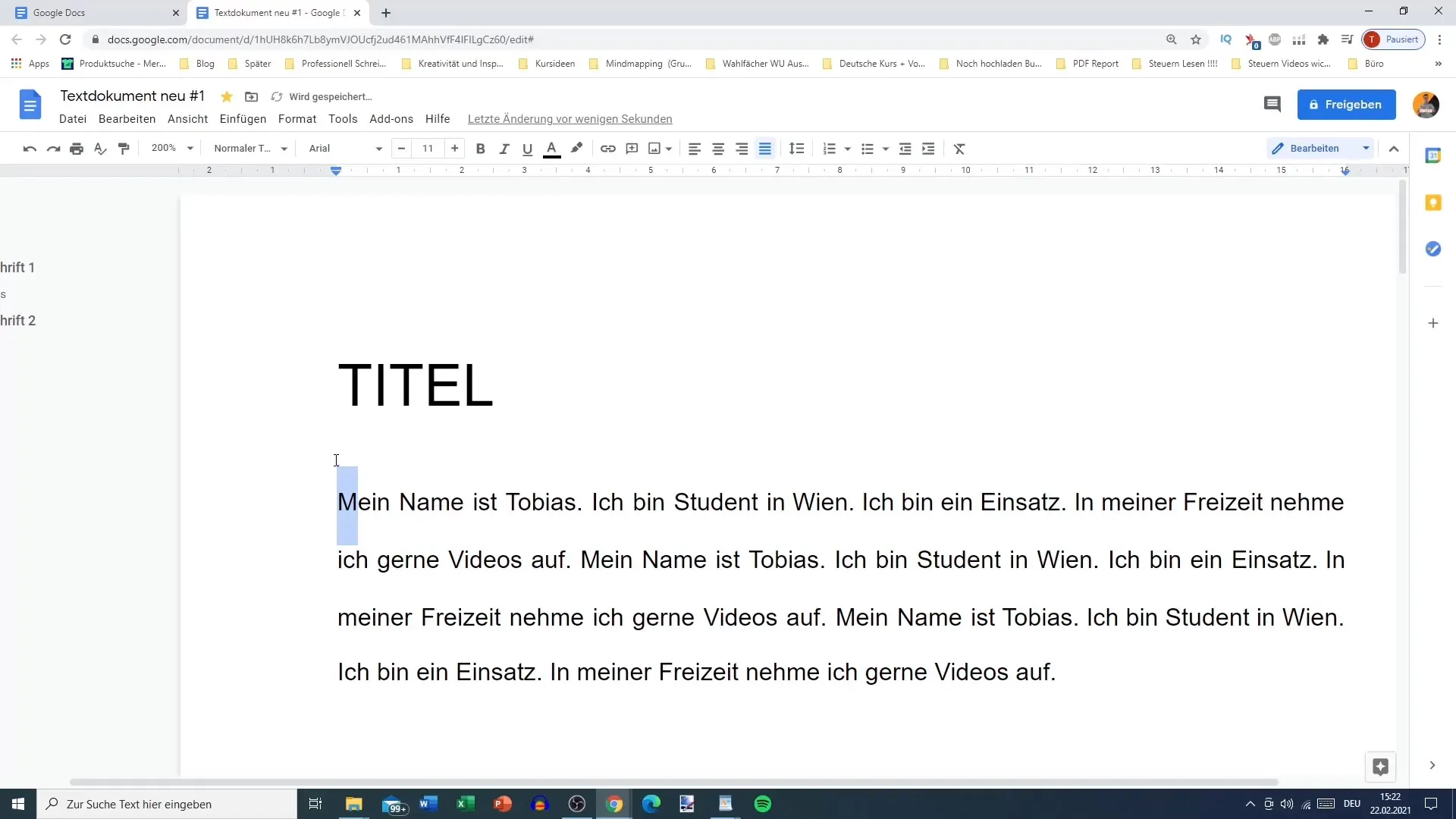
Ved å utføre dette trinnet blir det lagt til ekstra avstand før hvert avsnitt, noe som får dokumentets oppsett til å se mer profesjonelt ut. Dette er spesielt nyttig for lengre dokumenter for å tydelig skille ulike seksjoner.
Spesialtilpassede avstander
Hvis de forhåndsdefinerte alternativene for linje- og avstandsstørrelse ikke er tilstrekkelige, kan du også foreta egendefinerte innstillinger.
Du oppnår dette ved å klikke på "Format" i menyen, deretter "Linjeavstand" og velge alternativet for spesialtilpassede avstander.
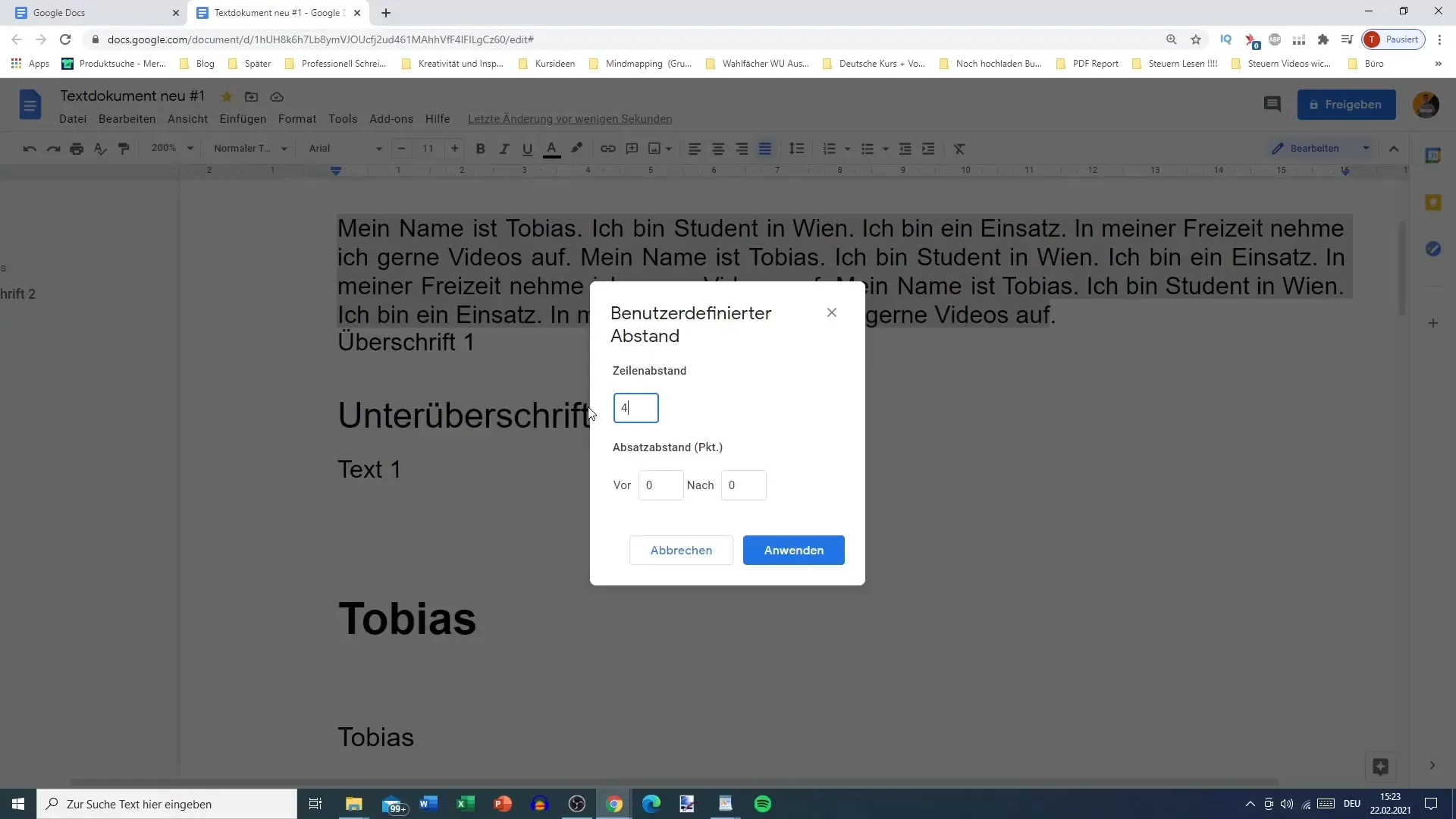
Her kan du angi spesifikke verdier for linjeavstand samt avstand før og etter avsnitt. Dette gir deg full kontroll over utformingen av dokumentet ditt og tillater deg å formatere det nøyaktig slik du ønsker.
Nummereringer og punktlister
For å gi teksten mer struktur, kan du bruke nummereringer eller punktlister. Marker teksten du ønsker å nummerere og velg riktig symbol for nummerering i verktøylinjen.
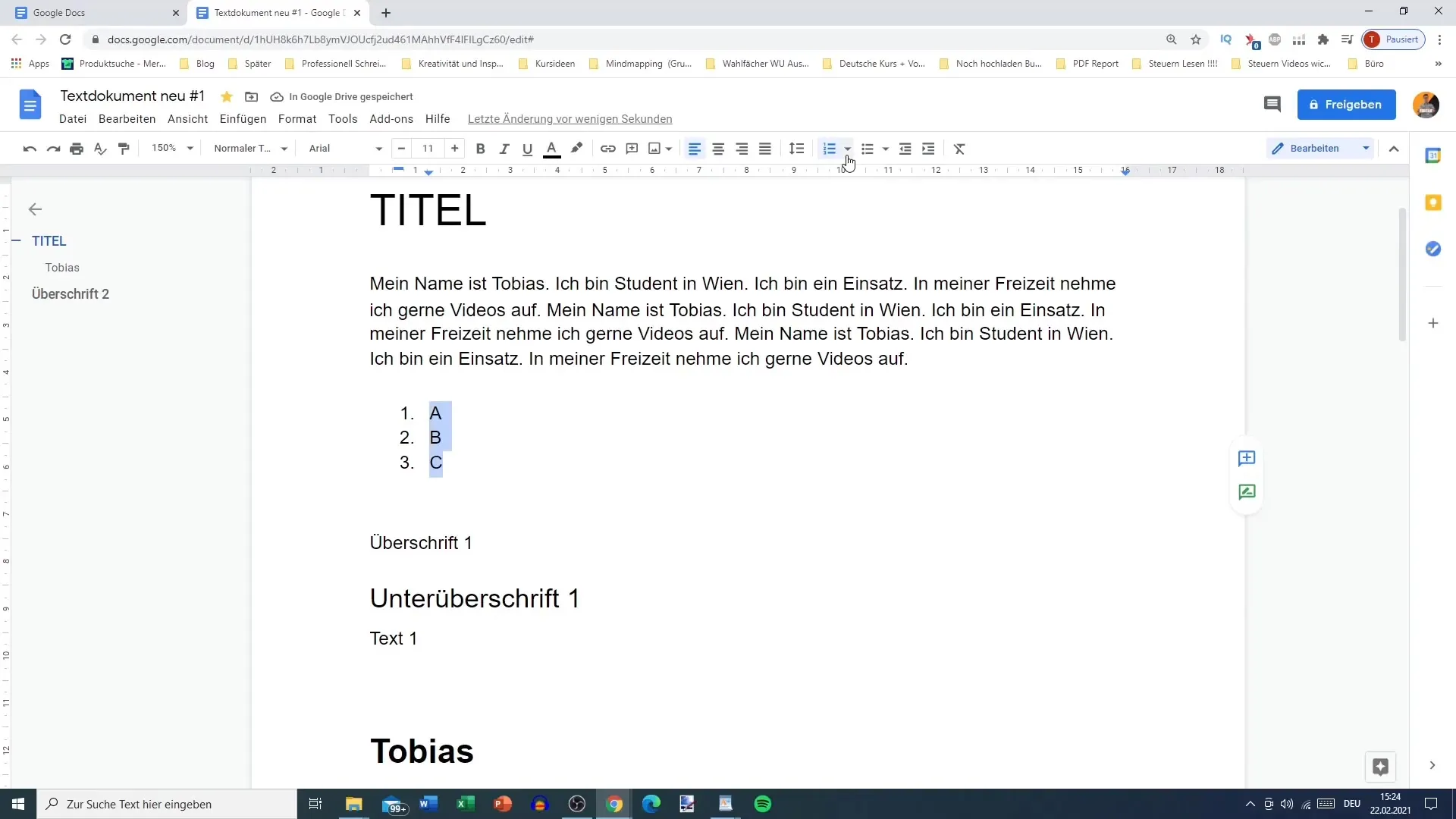
Du kan velge mellom ulike nummereringsstiler, for eksempel vanlige tall eller romertall. Dette hjelper til med å strukturere informasjonen logisk og gjøre navigasjonen innen dokumentet lettere.
Tilbakestille formatering
Hvis du har eksperimentert med formatering og ønsker å tilbakestille det, kan du gjøre det enkelt.
Velg teksten du vil endre og klikk på «T»-symbolet som står for «Fjern formatering».
Ved å gjøre dette blir all individuell formatering slettet, og teksten tilbakestilles til standardformatinnstillingene. Dette er nyttig for å sikre en enhetlig visuell fremstilling.
Sammendrag
I denne veiledningen har du lært hvordan du kan sentrere tekster effektivt i Google Docs, tilpasse avstandene mellom linjene individuelt og legge til nummerering. Disse funksjonene vil betydelig forbedre presentasjonen og lesbarheten i dokumentene dine.
Ofte stilte spørsmål
Hvordan endrer jeg avstandene mellom linjene i Google Docs?Du kan endre avstandene mellom linjene ved å klikke på «Format» og deretter på «Linjeavstand», og så velge ønsket alternativ.
Kan jeg angi egendefinerte avstander i Google Docs?Ja, du kan angi egendefinerte avstander i formateringsalternativene for linjeavstand og avsnitt.
Hvordan fjerner jeg formateringen fra en tekst i Google Docs?Velg teksten og klikk på «T»-symbolet i verktøylinjen for å tilbakestille formateringen.
Kan jeg også formatere teksten til høyre?Ja, du kan også formatere teksten til høyre ved å bruke det tilsvarende symbolet i verktøylinjen.
Finnes det ulike typer nummerering i Google Docs?Ja, Google Docs tilbyr ulike nummereringsstiler som arabisk tall, romerske tall og punkter.


